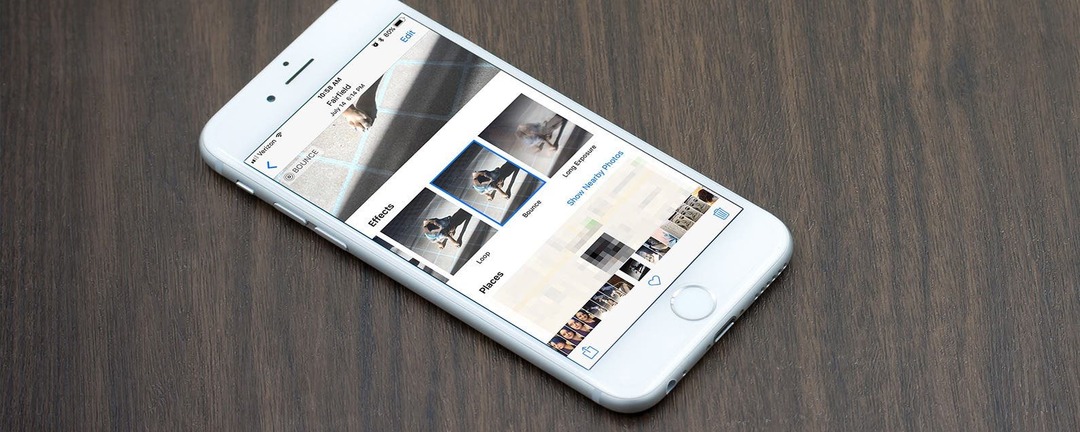
Puedes hacer un GIF o un video a partir de un Live Photo directamente desde el Aplicación Apple Photos en su iPhone o iPad. Antes de iOS 11, no se podían convertir Live Photos en GIF o videos directamente desde la aplicación Photos. Ahora, hay tres opciones de video y GIF en el iPhone: Loop, Bounce y Long Exposure. También puede usar una aplicación de terceros para convertir su Live Photo en un video o GIF. Aprendamos a hacer un GIF con la aplicación Apple Photos o la aplicación Lively.
Cómo hacer un GIF o video a partir de una foto en vivo en su iPhone
Ya te contamos como hacer Fondo de pantalla de Live Photo o fondo de pantalla GIF para tu iPhone; ahora, vamos a cubrir cómo convertir Live Photos en un video o GIF con Lively o la aplicación Photos. Para obtener más consejos sobre cómo usar su iPhone y otros dispositivos Apple, consulte nuestro Consejo del día.
Cómo convertir una foto en vivo en un video o GIF en un iPhone (con el Aplicación animada)
Si se ha estado preguntando cómo hacer un GIF o un video a partir de una Live Photo, ¡hay una aplicación para eso! Comencemos a usar la aplicación Lively para convertir una Live Photo a formato de video o GIF. El uso de una aplicación también es particularmente útil si desea compartir su Live Photo en Instagram; porque para ello hay que convertirlo en vídeo.
- Abre el Tienda de aplicaciones en tu iPhone y descarga la aplicación gratuita, Dinámico.
- Abra la aplicación y toque (he intentado seleccionar fotos, pero hace que la aplicación falle).
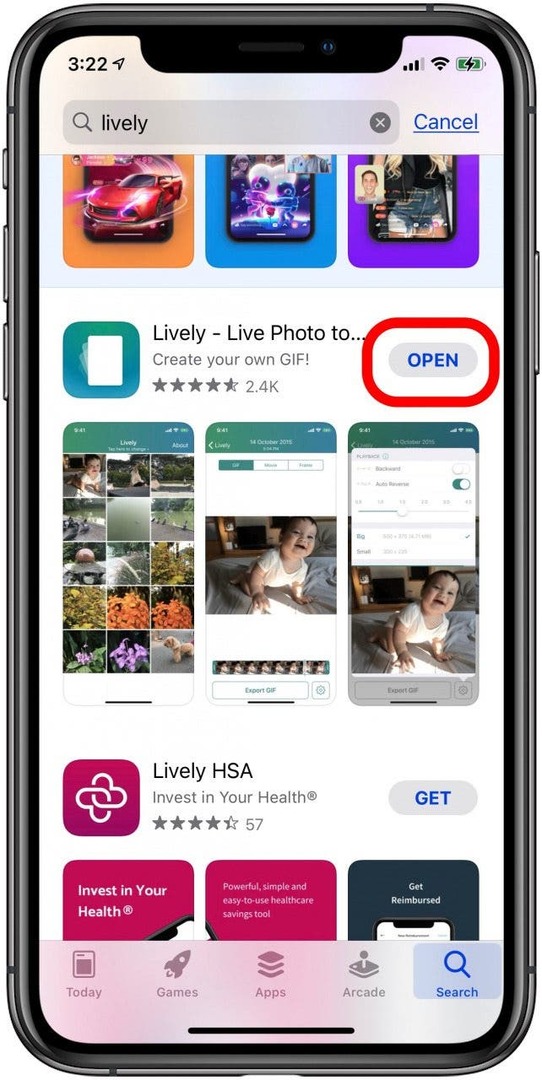
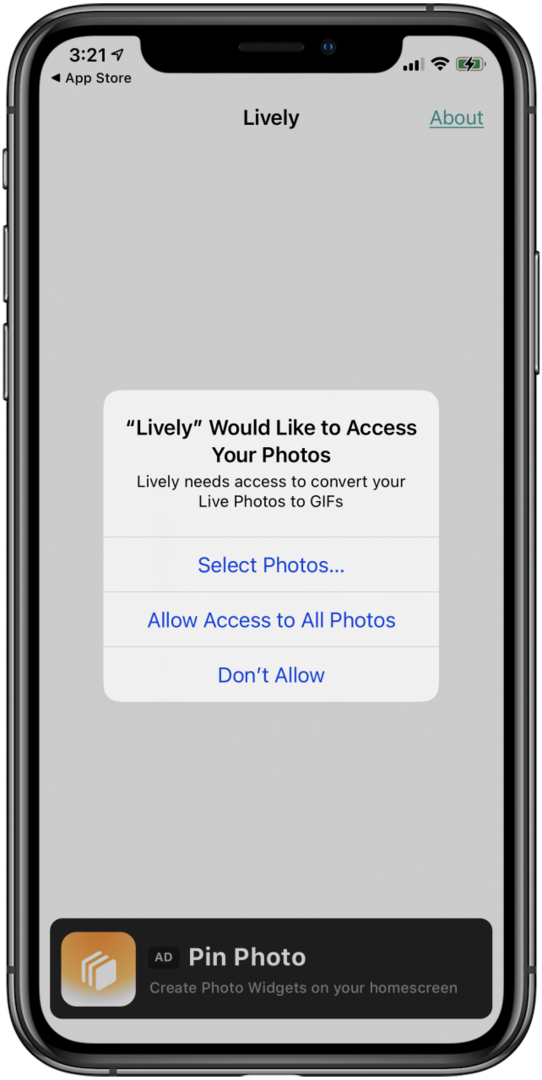
- Toque en el Live Photo desea convertir en un GIF o video.
- En la cima, GIF se resaltará. Esto le muestra el aspecto de Live Photo como GIF. Para guardar el GIF, toque Exportar GIF en la parte inferior, luego Ahorrar.
- Para convertir Live Photo en un video, toque Película cerca de la cima. Para guardar el video, toque Exportar película, luego Ahorrar.
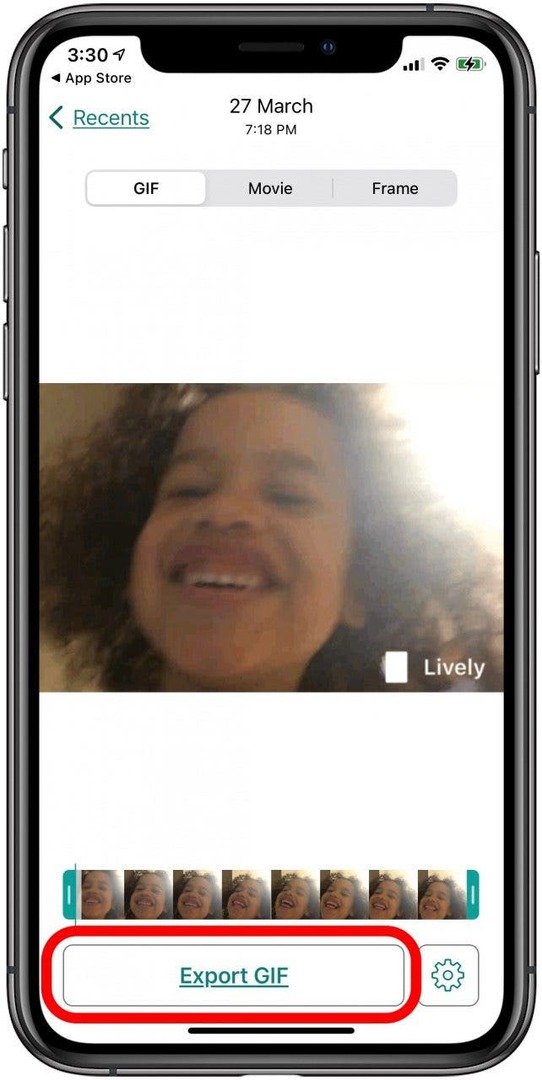
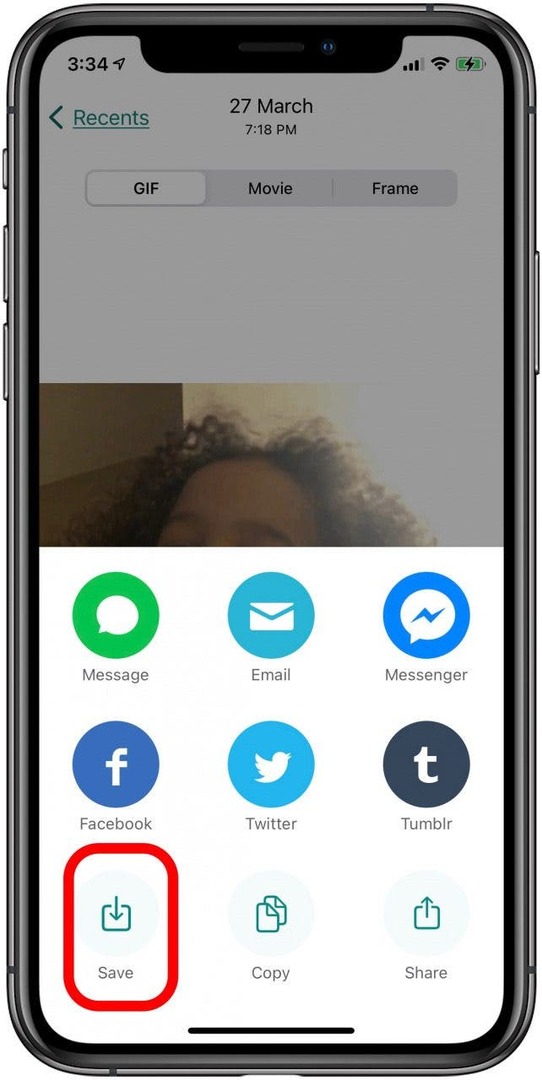
Este es también un consejo sobre cómo compartir Live Photos en Instagram. Actualmente, Instagram no admite compartir Live Photos, lo que significa que la forma más fácil de compartir una Live Photo en Instagram es convertirla en un video. También es bueno tener en cuenta que una Live Photo Lively convertida en video o GIF incluirá una marca de agua, que se puede quitar por una compra única de $ 2.99.
Relacionado: Cómo descargar y guardar un GIF en tu iPhone
Cómo crear un GIF usando una Live Photo en un iPhone o iPad (iOS 11 o posterior en la aplicación Fotos)
Si no desea descargar una aplicación o pagar una tarifa para convertir una Live Photo en un video o GIF, Apple lo tiene cubierto.
- Abre el Aplicación de fotos.
- Encuentra el Live Photo desea convertir en un video o GIF y tocarlo, luego deslice hacia arriba desde el medio de la foto para revelar Efectos.
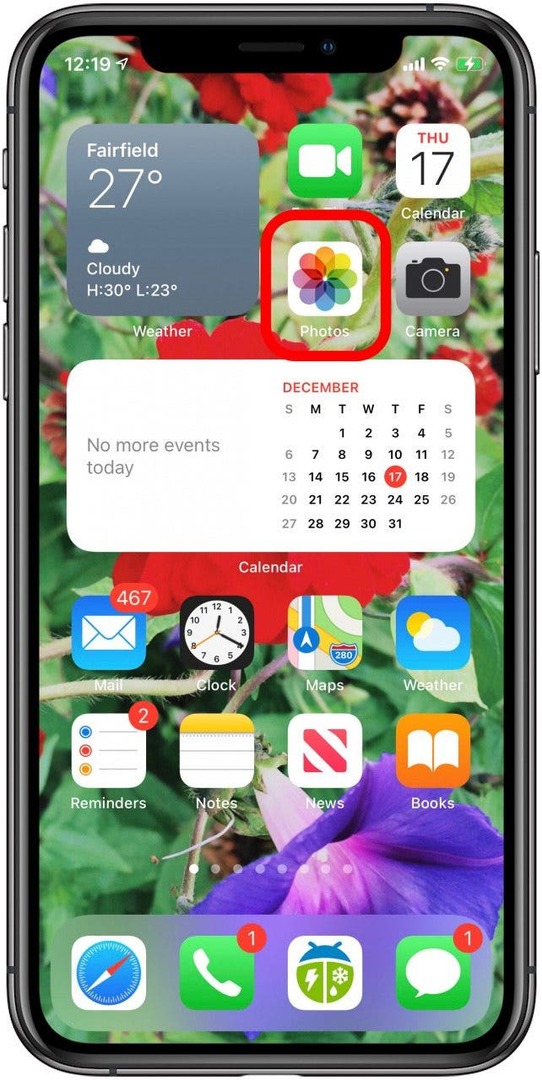
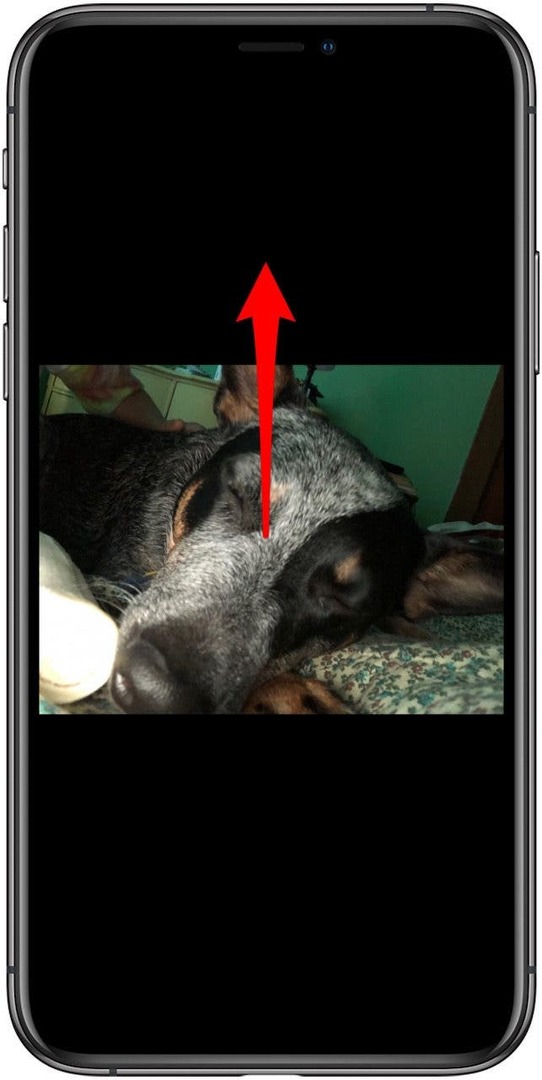
- Verás la Live Photo original y luego Círculo, Bote,y Larga exposición.
- Toque en Círculo y Bote para ver cómo se ven; elige el que más te guste.
- Toque en el Icono de compartir comparte tu nuevo GIF como quieras.
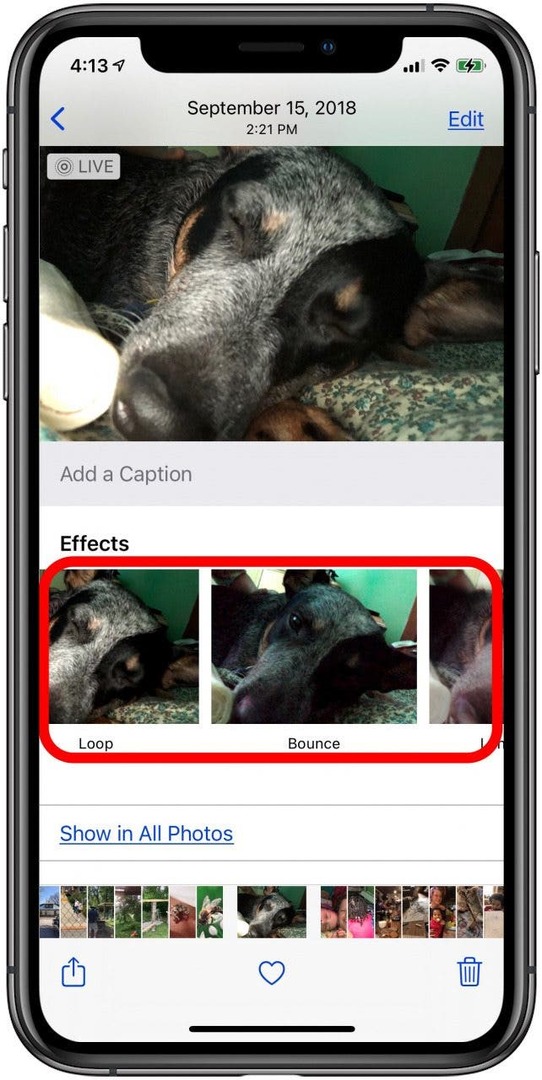
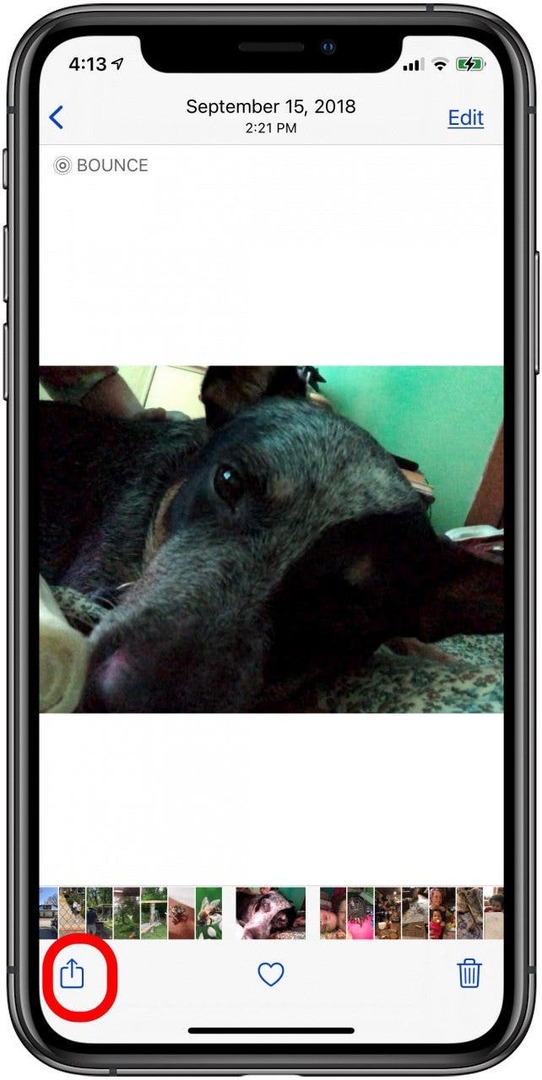
Crédito de la imagen superior: pkproject / Shutterstock.com